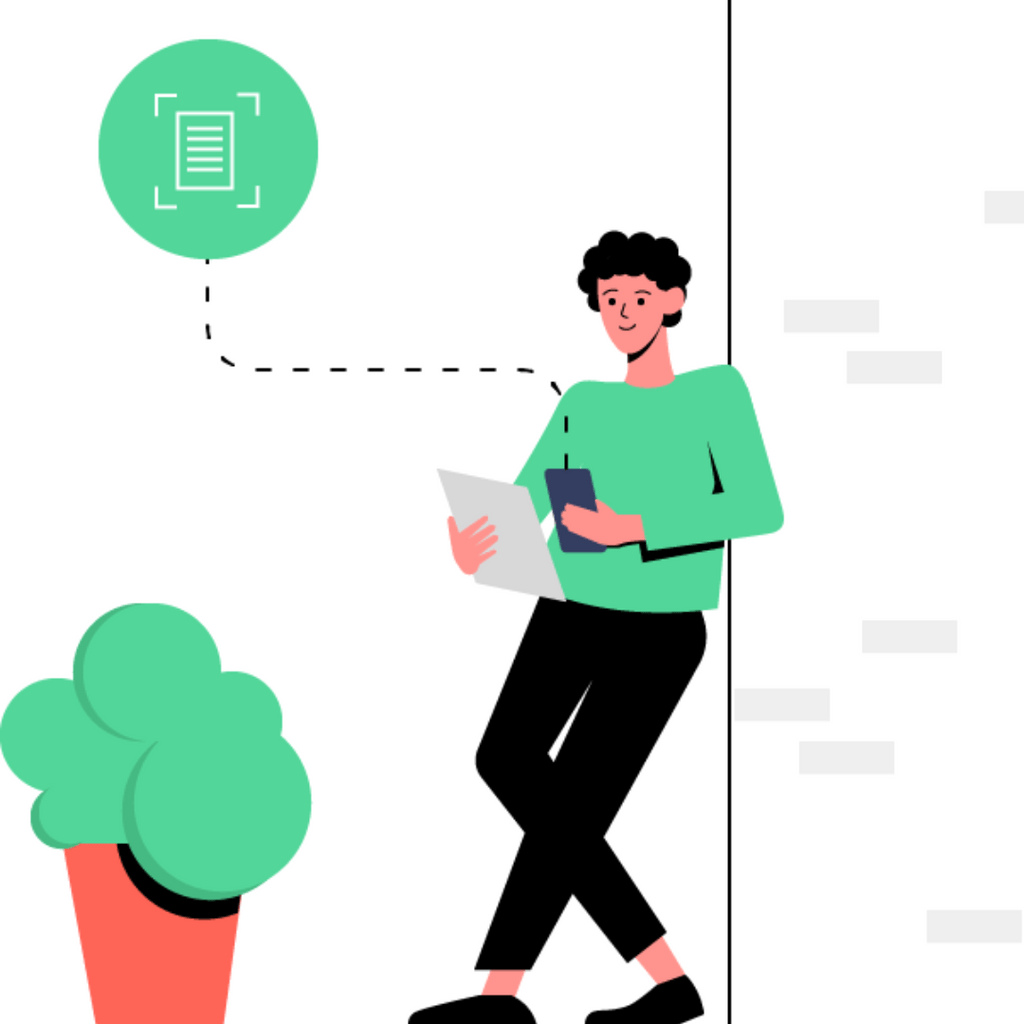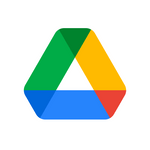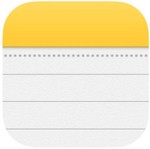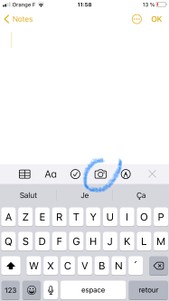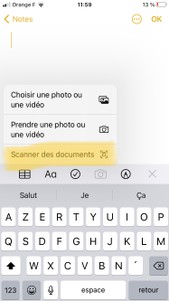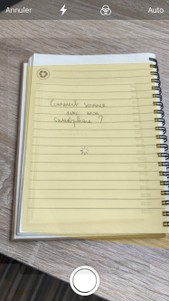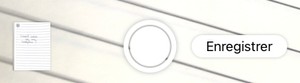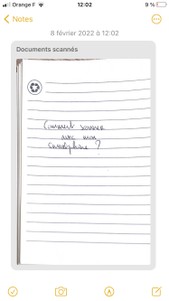Tuto : comment numériser des documents avec un smartphone ?
On peut souvent (de plus en plus) avoir besoin de numériser un document alors que nous n’avons pas de scanner sous la main. Et même si c’est le cas, pourquoi s’embêter à sortir l’artillerie lourde alors que nous avons maintenant tous un scanner dans la poche ?
Grâce aux énormes progrès des appareils photo sur les smartphones, ils sont maintenant de formidables outils de dématérialisation.
Il suffit, selon le besoin, d’avoir la bonne appli et de savoir l’utiliser correctement 😉.
Pourquoi et comment scanner avec un smartphone ?
Il est de plus en plus fréquent, dans le milieu professionnel ou personnel, d’avoir besoin de numériser un document papier :
- Pour le sauvegarder et pouvoir le retrouver simplement par la suite
- Pour le dématérialiser, ne pas s’encombrer du papier et y accéder où et quand on veut
- Pour le partager avec des collègues, clients, l’assurance,…
- Pour en extraire et exploiter les données
- Pour l’annoter
- …
Alors quand on n’a pas de scanner sous la main, on est bien content d’en avoir un dans la poche.
Il existe de nombreuses applications de scan sur le téléphone.
Selon les cas, elles permettent d’aller plus ou moins loin dans le traitement du document. Pour les plus avancées, on pourra parler d’OCR (reconnaissance optique de caractères), d’extraction des données, d’annotation ou modification des documents,…
Evidemment, certaines appli sont payantes (avec bien souvent une version « light » gratuite) et certaines nécessiteront la création d’un compte notamment pour sauvegarder dans le Cloud.
Dans cet article, nous allons nous concentrer sur le fonctionnement des applications natives de nos smartphones qui sont gratuites et permettent de répondre aux besoins les plus fréquents de numérisation, d’archivage et de partage.
Les appli natives de numérisation
Chaque système d’exploitation dispose de son ou ses applications intégrées nativement. Selon nous, les deux app les plus pratiques sont Google Drive pour les téléphones Androïd et Notes pour les téléphones Apple.
Comment utiliser Google Drive (téléphone Androïd) pour scanner ?
Très pratique si vous utilisez pleinement votre compte Google et notamment votre espace de stockage Google Drive. Depuis l’app vous pourrez ajouter simplement un document dans vos dossiers grâce à l’outil de numérisation inclus.
Voici comment faire :
1. Lancez l’appli Drive
2. Rendez-vous dans le dossier dans lequel vous souhaitez enregistrer votre scan (vous pourrez également le classer par la suite) et cliquez sur le « + » en bas à droite.

3. Puis sélectionnez « Numériser »

4. Votre appareil photo s’ouvre et il ne vous reste plus qu’à photographier le document de votre choix (de préférence sur un fond de couleur uni et différent de la couleur de votre document).

5. Une fois votre photo prise, l’intelligence artificielle va détecter automatiquement les contours du document, vous pourrez ensuite modifier le format, renommer le document, le recadrer ou ajouter une page. Finalement, vous pouvez cliquer sur « Enregistrer ».

Et voilà, vous pouvez maintenant retrouver et partager votre document simplement. Ce n’est pas plus compliqué que ça !
Comment utiliser Notes (téléphone iOS) pour scanner ?
L’appli Notes permet aux utilisateurs Apple de noter rapidement quelque chose : un mémo, une todo list, une note manuscrite, une image,…
Dans ses fonctionnalités d’ajout de pièce-jointe elle propose de scanner des documents. Vous pourrez ensuite partager le document via AirDrop, par email, par SMS ou autres.
Voici comment faire :
1. Lancez l’appli
2. Depuis l’appli, cliquez sur l’icône de création de note en bas à droite de l’écran.
3. Dans la barre d’outil, sélectionnez l’appareil photo
4. Puis sélectionnez « scanner des documents »
5. Votre appareil photo s’ouvre et l’IA va détourer automatiquement votre document. Vous pouvez la laisser scanner automatiquement le document ou bien prendre la photo vous même et détourer ensuite.
6. Ajoutez autant de pages que nécessaire en reprenant des photos et cliquez ensuite sur « enregistrer » lorsque vous avez terminé de scanner votre ou vos documents.
7. Le document est alors enregistré dans votre note et vous pouvez la modifier. Pour la partager il suffira de cliquer sur l’icône de partage en haut à droite et de choisir ensuite le mode d’envoi.
Vous savez tout !
Pagily mobile App : une appli professionnelle tout en un
Pagily est une solution de gestion documentaire complète permettant de numériser, d’archiver, de partager et d’imprimer les documents des PME (notes de frais, factures, contrats,…).
Pour simplifier la routine documentaire des entreprises et leur permettre de se débarrasser de la paperasse, l’outil dispose d’une appli mobile, d’une appli pour les imprimantes / scanner multifonctions et d’un dashboard web.
L’appli mobile, disponible sous iOS et Androïd, permet de scanner les documents simplement, d’en extraire les données (pratique pour les notes de frais par exemple) et d’indexer le contenu afin de les retrouver facilement par la suite sur son espace Pagily.
Une fois enregistrés, les scans sont archivés, sécurisés et conservent leur valeur légale probante, ce qui permet de se débarrasser de la version papier.
On peut les retrouver simplement via le moteur de recherche en saisissant les info que nous cherchons pour trouver tous les documents liés.
Pour en savoir plus et accéder à l’appli Pagily, c’est par ici :
➡️ Pagily mobile App
Vous avez une question ou souhaitez apporter une précision à cet article ? Vos commentaires nous intéressent !